Ta en närmare titt på dessa bekräftade korrigeringar direkt
- Zoominstallationsuppdateringsfel 10004 kan uppstå på grund av enn föråldrad Zoom-klient som kan hindra den från att ansluta till sina servrar.
- Att tillåta zoom genom Windows-brandväggen kan åtgärda felet.
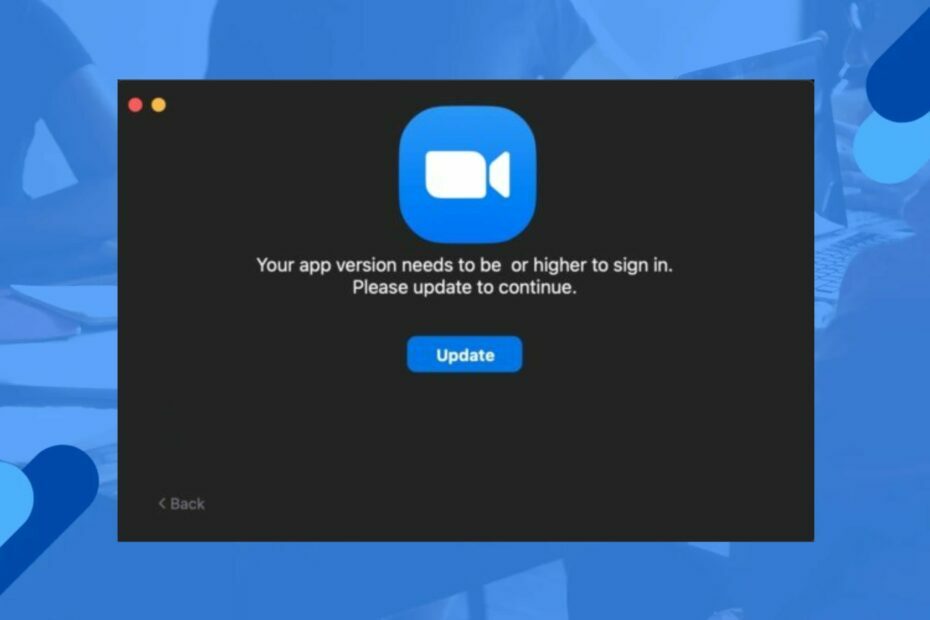
XINSTALLERA GENOM ATT KLICKA PÅ LADDA FILEN
Denna programvara kommer att reparera vanliga datorfel, skydda dig från filförlust, skadlig programvara, maskinvarufel och optimera din dator för maximal prestanda. Fixa PC-problem och ta bort virus nu i tre enkla steg:
- Ladda ner Restoro PC Repair Tool som kommer med patenterad teknologi (patent tillgängligt här).
- Klick Starta skanning för att hitta Windows-problem som kan orsaka PC-problem.
- Klick Reparera allt för att åtgärda problem som påverkar din dators säkerhet och prestanda.
- Restoro har laddats ner av 0 läsare denna månad.
Du kan stöta på fel av många anledningar när du använder Zoom-klienten på din dator. Dessa fel kan göra Zoom-klienten otillgänglig, vilket hindrar dig från att gå med i möten. Zoominstallationsfelkoden 10004 är en sådan som användare rapporterar.
Ett annat fel som användare rapporterar är Zoomfelkod 100000502 när du går med i ett möte.
Vad är Zoom Update-felkod 10004?
Zoom-uppdateringsfelkoden 10004 är relaterad till uppdateringsproblem med Zoom klient. Felet visas medan användare är på Zoom-samtal, vilket orsakar svårigheter att komma åt Zoom-möten. Det beror på att Zoom-klienten har problem med att ansluta till Zoom-servrarna.
Dessutom kan felet uppstå på olika operativsystem, inklusive Windows och macOS. Faktorer som kan orsaka felet är:
- Automatisk uppdatering av zoomklienten misslyckades – När Zoom inte kan uppdatera till den senaste versionen kan det leda till ett felmeddelande.
- Nätverksanslutningsproblem – När det finns nätstockning eller en dålig nätverksanslutning kan det orsaka ett fel på Zoom.
- Tredjepartsapp på din enhet –Appar som antivirusprogram kan hindra anslutningen mellan Zoom-klienten och dess servrar.
- Problem med zoomservern – Felet kan uppstå om Zoom-servrar är nere eller under underhåll. Det kan göra plattformen otillgänglig.
Dessa orsaker kan variera beroende på instans. Det finns dock några korrigeringar för att få Zoom-klienten att fungera.
Hur fixar jag felkoden 10004 för Zoominstallation?
Prova följande preliminära kontroller:
- Åtgärda nätverksöverbelastning på din PC.
- Stäng av bakgrundsappar som körs på din dator.
- Starta om Windows i felsäkert läge och kontrollera om felet är löst.
- Zoom kanske inte kan ansluta till sina servrar om underhåll pågår eller om servrarna är nere. Så du bör kolla Zooms sociala plattformar för uppdateringar om problemet.
- du kan kontakta Zoom Support för hjälp med oförmågan att installera uppdateringar, felkod 10004.
Om felet kvarstår, fortsätt med lösningarna nedan. De kommer också att ta itu med problem med Zoom-felkod 10004 Ventura och Zoom-uppdateringsinstallationsfelkod 10004.
1. Uppdatera Zoom-klienten på din PC
- Vänsterklicka på Start knapp, typ zoom, och klicka Öppen från alternativen för att starta den.
- Klicka på Profil ikonen i det övre högra hörnet och välj Sök efter uppdateringar.
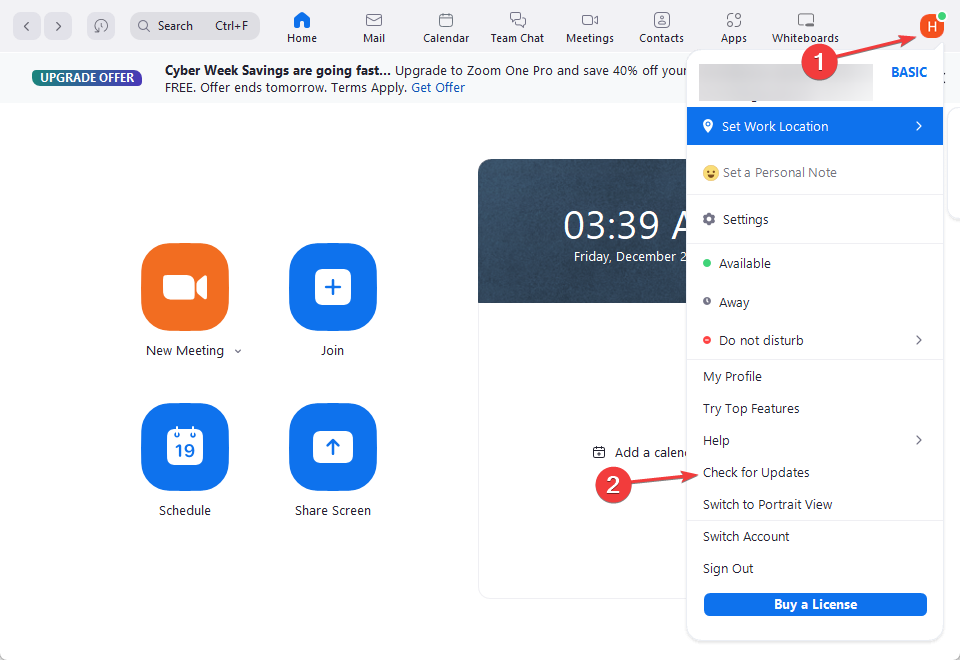
Om det finns någon uppdatering tillgänglig, följ alla anvisningar på skärmen för att installera den. Uppdatering av Zoom-klienten på din PC kommer att fixa eventuella buggar som kan hindra den från att ansluta till sina servrar.
2. Tillåt zoom genom Windows-brandväggen
- Tryck på Windows-tangenten, skriv Windows säkerhet och klicka på Öppna.
- Tryck på Virus- och hotskydd alternativet, scrolla ner och klicka på Hantera skydd för ransomware.
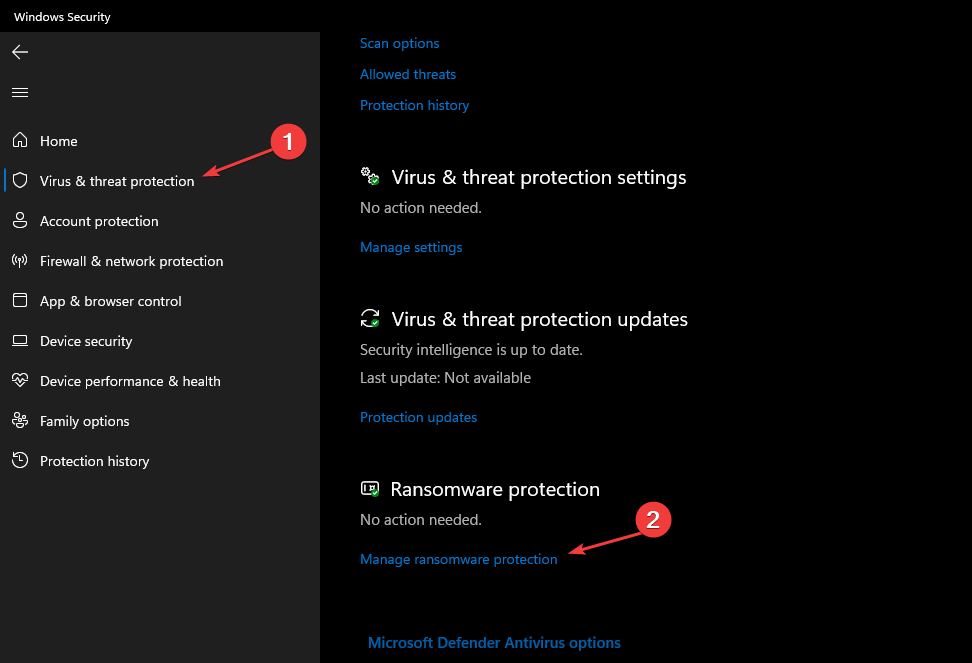
- Klicka på Tillåt en app eller funktion via brandväggen alternativ.

- Klicka på Ändra inställningar, markera rutan för Privat och offentlig bredvid Zoom, och klicka OK.
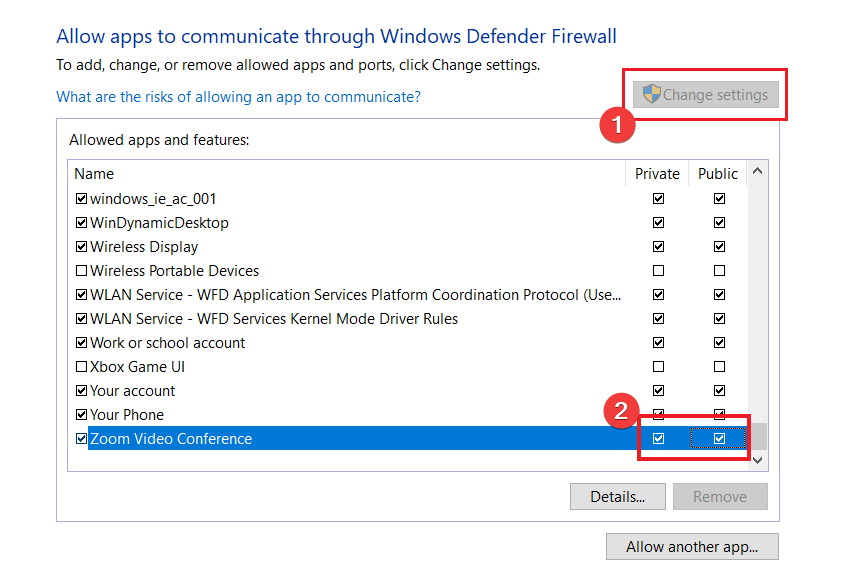
- Starta om datorn och kontrollera om felet kvarstår.
Att tillåta zooma genom brandväggen kommer fixa Windows-brandväggen som blockerar appfunktionerna eller någon störning från antivirusprogrammet. Denna korrigering är exklusiv för Windows.
- Zoomkonto inaktiverat? Hur man återaktiverar den
- Cloudflare 403 Forbidden: Vad betyder det och hur man fixar det
- Fix: Konversationen är för lång ChatGPT-fel
- ChatGPT Bad Gateway: Vad betyder det och hur man åtgärdar det
3. Installera om Zoom-appen på MacOS
- På din Mac klickar du på Upphittare ikonen för att starta appen.
- Klicka på Ansökningar från den vänstra rutan och välj Zoom från listan över installerade appar.

- tryck på meny knappen längst upp i fältet och klicka sedan på Flytta till Bin för att avinstallera Zoom-appen på din Mac.

- Klicka på Bin ikonen i aktivitetsfältet, klicka på raderad Zoom-app, tryck på Meny knappen i det övre fältet och klicka sedan Tom papperskorg för att radera Zoom-appen permanent.

- Starta om din Mac, ladda ner den senaste Zoom-appenoch kontrollera om felet kvarstår.
Felet ska åtgärdas och Zoom ska kunna ansluta till sina servrar på Windows och till och med Mac.
Alternativt, kolla vår guide på fixa felkod 5003 på Zoom och få det att fungera. Likaså läs om Zoom felkod 1001 om du stöter på det när du använder appen.
För fler frågor eller förslag, använd kommentarsektionen nedan.
Har du fortfarande problem? Fixa dem med det här verktyget:
SPONSRAD
Om råden ovan inte har löst ditt problem kan din dator uppleva djupare Windows-problem. Vi rekommenderar ladda ner detta PC-reparationsverktyg (betygsatt Great på TrustPilot.com) för att enkelt ta itu med dem. Efter installationen klickar du bara på Starta skanning knappen och tryck sedan på Reparera allt.
